当前位置>
系统教程>
Win10如何关闭专注助手?Win10关闭专注助手的教程
Win10如何关闭专注助手?Win10关闭专注助手的教程
发布时间:2022-08-05
作者:admin
来源:系统之家官网
在微软系统中有一个专注助手可以帮助用户在免打扰时间内不被各种软件信息提醒,不过有很多小伙伴不喜欢这个功能,想要关闭它却不知道要如何去操作,那么下面就和小编一起来看看Win10系统关闭专注助手的方法吧,有需要的朋友可不要错过。
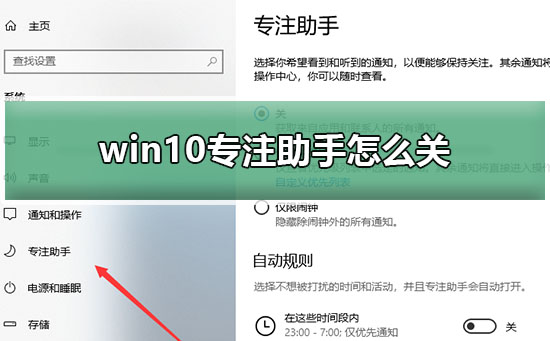

Win10关闭专注助手的教程
第一步:点击左下角Windows键图标——点击设置。
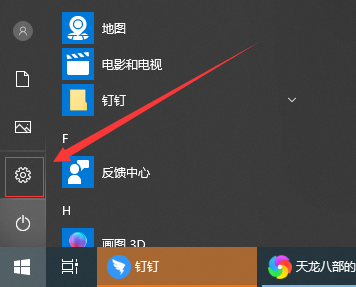
第二步:在Windows设置中——点击进入系统。
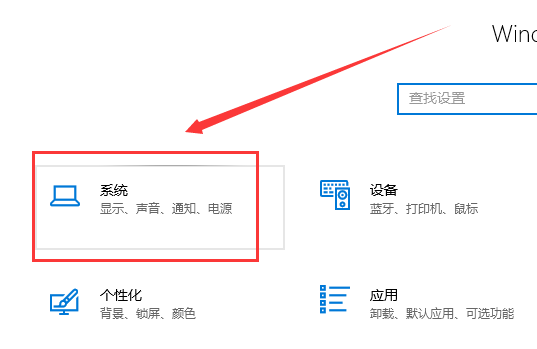
第三步:在系统设置中——选择专注助手——在这里可以选择开启和关闭的环境。
